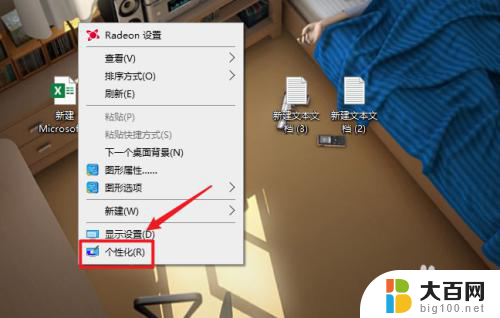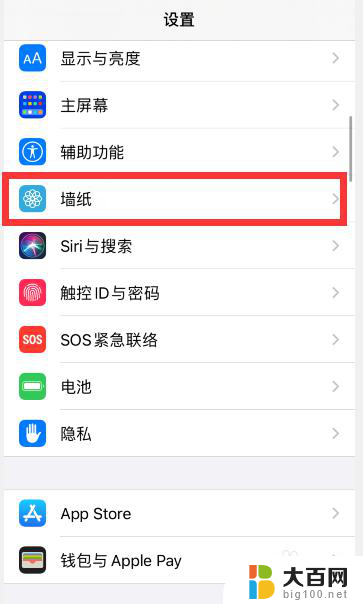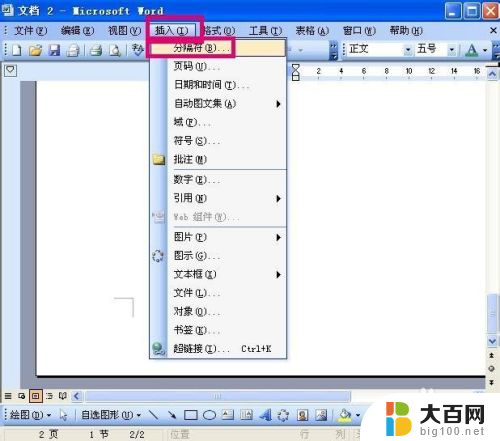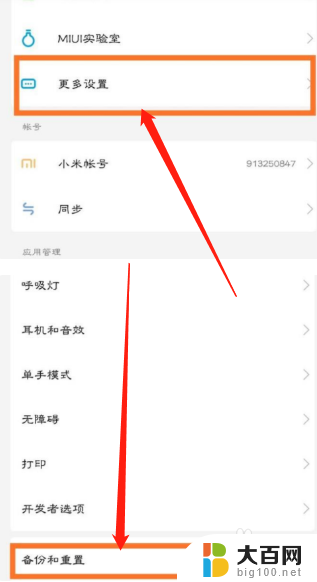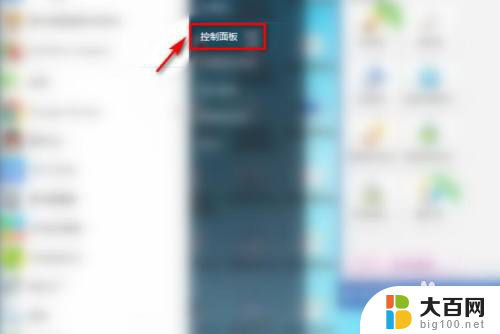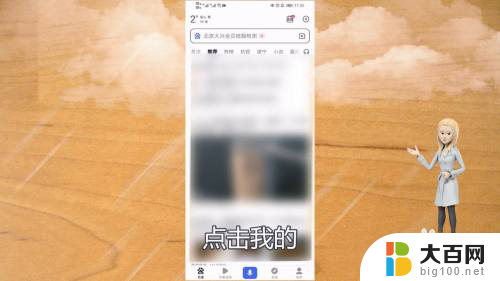win10历史壁纸怎么删除 如何清除Win10已使用的壁纸
Win10历史壁纸是系统自带的一系列壁纸,随着时间的推移,桌面背景可能会积累很多不再需要的历史壁纸,如何清除Win10已使用的壁纸呢?通过简单的操作,用户可以轻松删除不需要的历史壁纸,让桌面焕然一新。接下来我们将介绍如何清除Win10已使用的历史壁纸,让您的桌面更加整洁和个性化。
步骤如下:
1.先来看一下Windows10设置壁纸的位置,以前用过的壁纸都会在该位置显示。
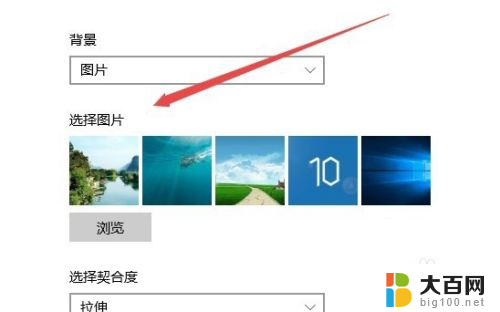
2.如果想删除这些壁纸,可以右键点击桌面左下角的开始按钮。在弹出菜单中选择“运行”菜单项。
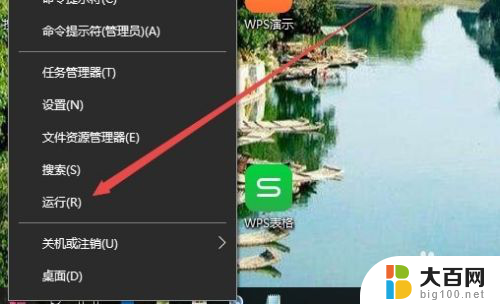
3.在打开的运行窗口中,输入命令regedit,然后点击确定按钮。
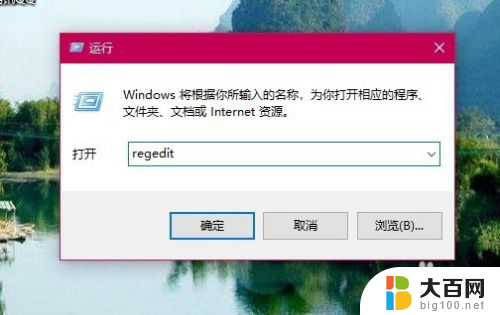
4.这时会打开注册表编辑器,在编辑器窗口中定位到HKEY_CURRENT_USER\Software\Microsoft\Windows\CurrentVersion\Explorer\Wallpapers注册表项。
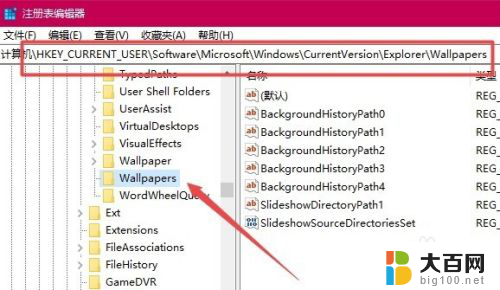
5.这时在右侧窗口中就会显示出所有的历史壁纸了,按壁纸的顺序从0---4依次排列。
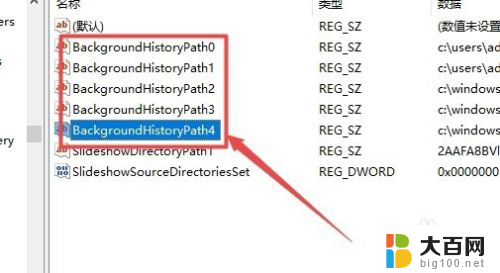
6.选中想要删除的壁纸,然后右键点击该键值,在弹出菜单中选择“删除”菜单项。
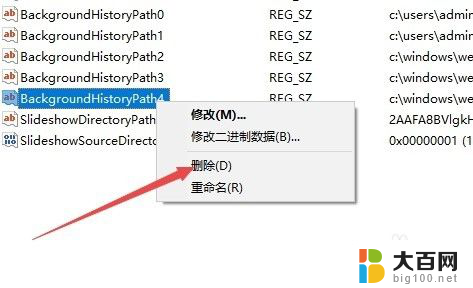
7.这时会弹出一个“确认数值删除”的窗口,点击“是”按钮就可以了。
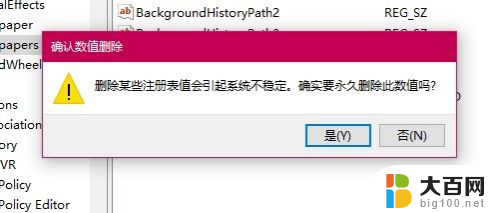
以上是如何删除win10历史壁纸的全部内容,如果你也遇到了同样的情况,快来参照我的方法来处理吧,希望对大家有所帮助。